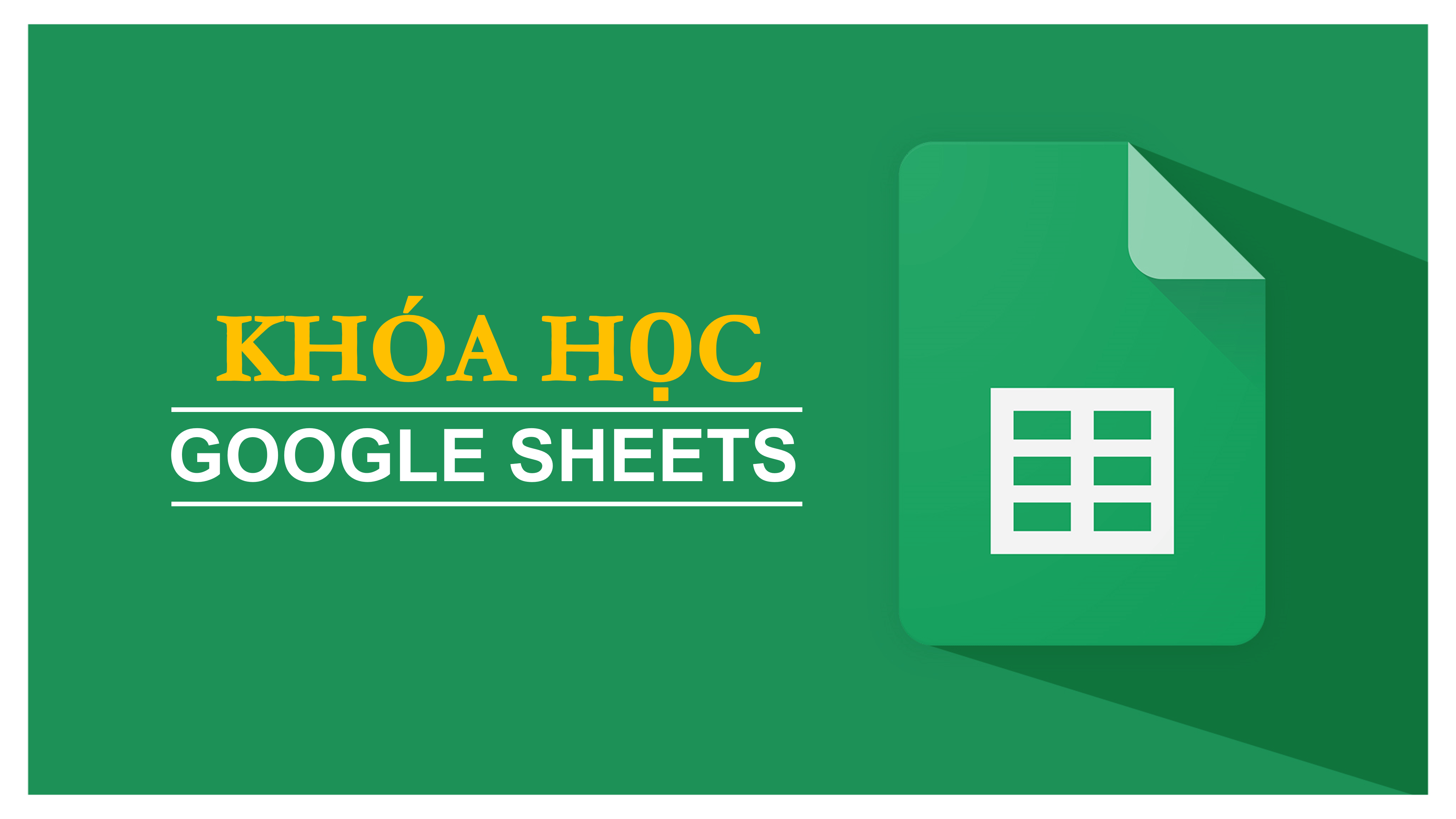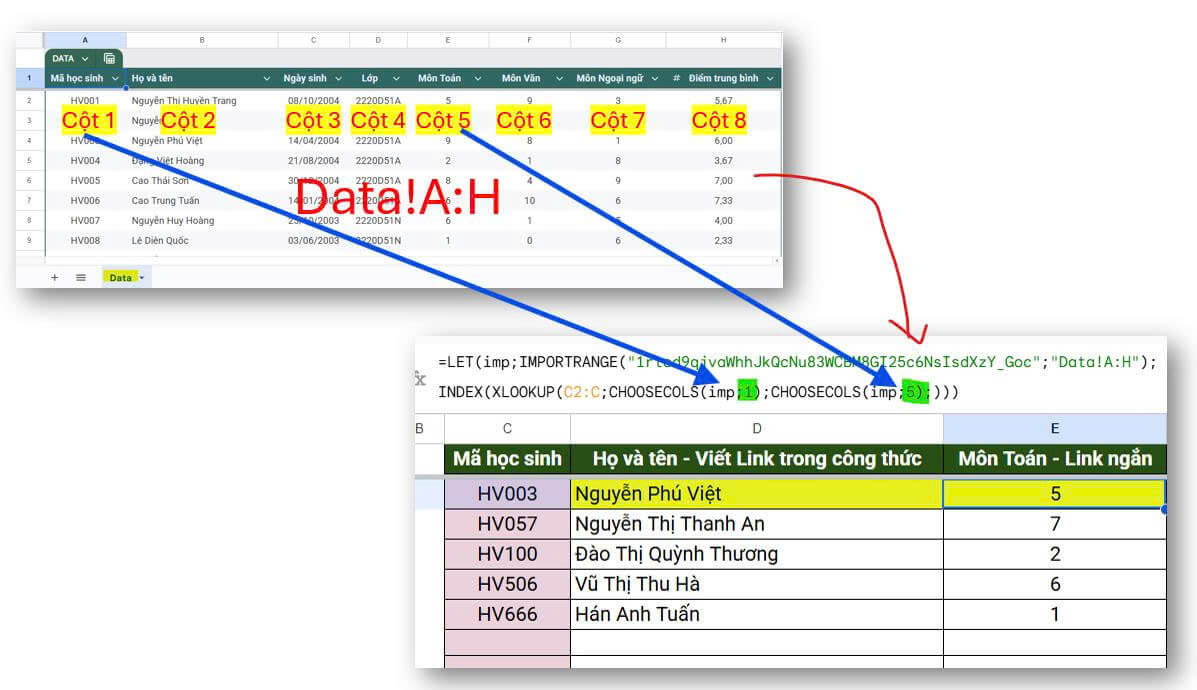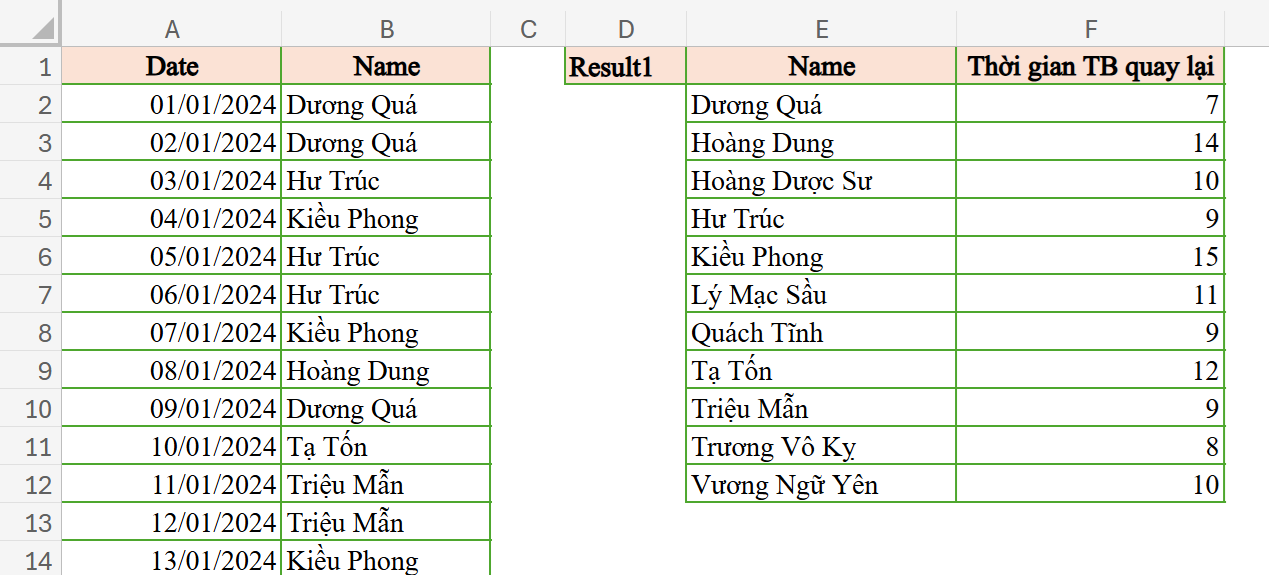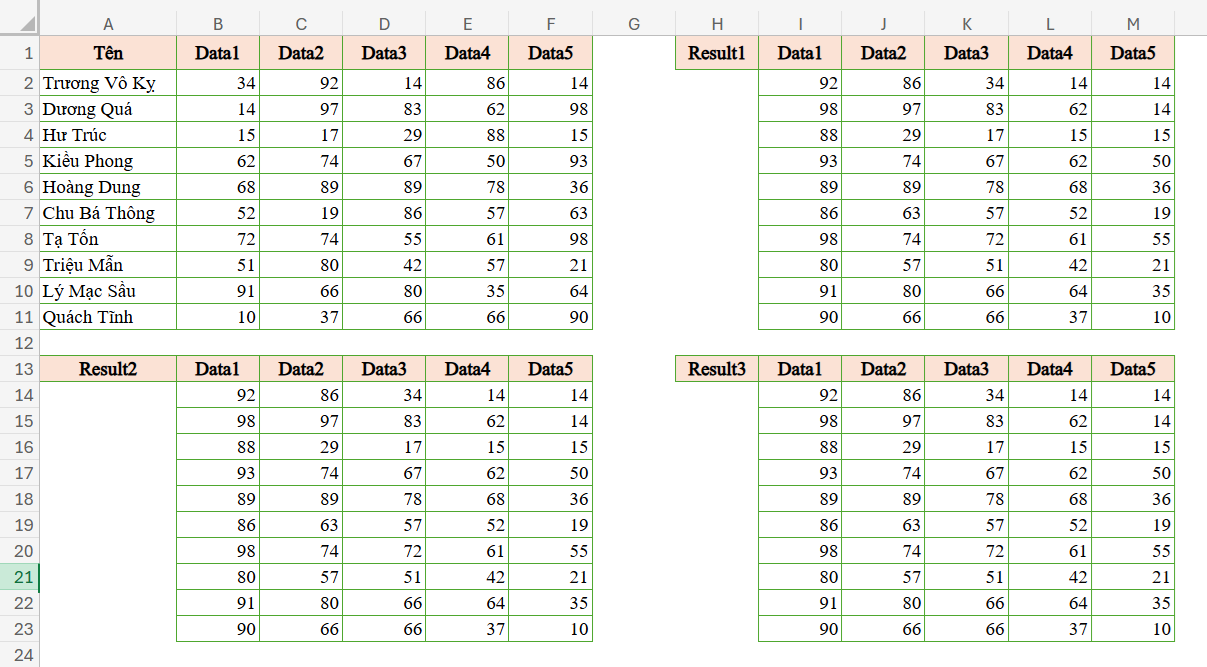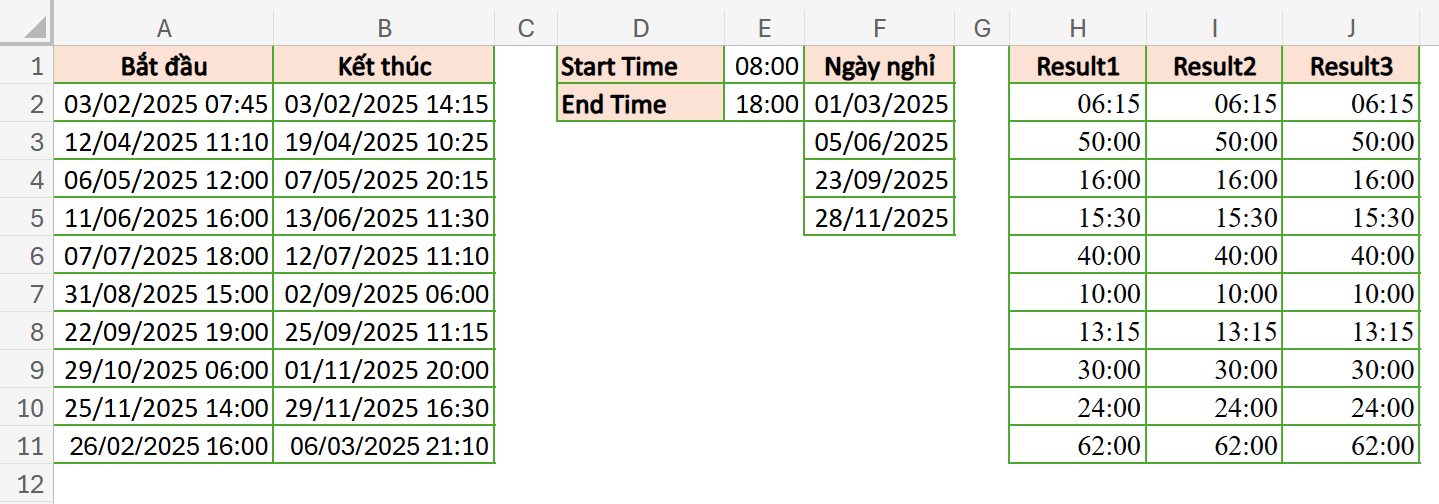Đổi tên file Google Sheets từ giao diện web
Đây là cách phổ biến và dễ thực hiện nhất, thực hiện trực tiếp trên giao diện Google Sheets.
Cách thực hiện:
- Mở Google Sheets cần đổi tên.
- Nhấp vào tiêu đề file hiện tại nằm ở góc trên bên trái của cửa sổ Google Sheets (thường là mặc định “Untitled spreadsheet” nếu bạn chưa đặt tên).
- Xóa tên cũ và nhập tên mới mà bạn muốn.
- Nhấn Enter để lưu tên mới.
Lưu ý: Việc đổi tên từ giao diện web không ảnh hưởng đến nội dung bên trong của file, chỉ thay đổi tên hiển thị trên Google Drive.
Đổi tên file Google Sheets trực tiếp từ Google Drive
Bạn có thể thay đổi tên của file mà không cần phải mở file đó.
Cách thực hiện:
- Mở Google Drive và tìm file Google Sheets cần đổi tên.
- Nhấp chuột phải vào file đó.
- Chọn Đổi tên (Rename) từ menu ngữ cảnh.
- Nhập tên mới và nhấn OK hoặc Enter để lưu thay đổi.
Đổi tên file Google Sheets qua ứng dụng di động
Google Sheets cho phép bạn đổi tên file trực tiếp trên ứng dụng di động của Google Drive hoặc Google Sheets.
Cách thực hiện trên ứng dụng Google Sheets:
- Mở ứng dụng Google Sheets trên thiết bị di động của bạn.
- Mở file Google Sheets cần đổi tên.
- Nhấp vào biểu tượng Menu (ba dấu chấm dọc) ở góc trên bên phải.
- Chọn Rename (Đổi tên).
- Nhập tên mới và xác nhận.
Cách thực hiện trên ứng dụng Google Drive:
- Mở ứng dụng Google Drive.
- Tìm file Google Sheets cần đổi tên.
- Nhấn vào biểu tượng ba dấu chấm dọc bên cạnh tên file.
- Chọn Rename (Đổi tên).
- Nhập tên mới và xác nhận.
Lưu ý khi đổi tên file Google Sheets
- Việc đổi tên file có thể ảnh hưởng đến khả năng tìm kiếm của bạn nếu bạn thường xuyên tìm file bằng tên cũ. Đảm bảo bạn ghi nhớ hoặc cập nhật tên file trong các danh sách lưu trữ nếu cần thiết.
- Đổi tên file không ảnh hưởng đến quyền chia sẻ của file. Những người có quyền truy cập vào file vẫn có thể thấy file dưới tên mới sau khi bạn đổi tên.